如何将某人踢出您的亚马逊 Prime 账户
已发表: 2019-01-21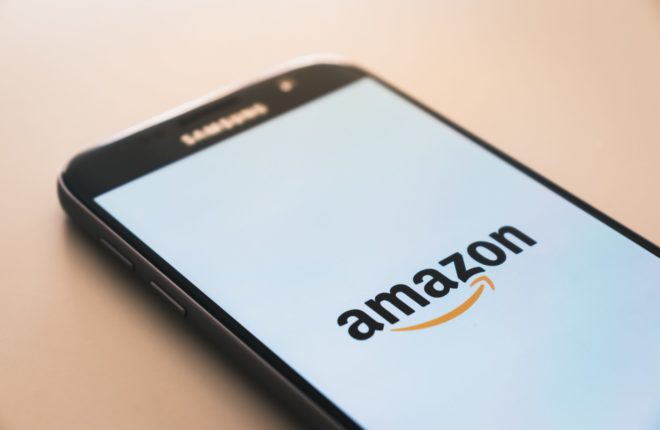
想要从您的 Amazon Prime 账户中删除某人? 您是否刚刚与前任分手,并希望将他们从您的 Prime 帐户中删除,以便他们最终为自己的订阅付费? 或者,您的室友可能没有支付今年续订的分摊费用,您想通过将他们从您的 Amazon Prime 帐户中删除来给他们一个教训。
如果您不知道如何停止与他人分享您的 Amazon Prime 账户的权限,您的搜索到此结束。 在这篇文章中,我们将向您展示如何将某人从您的 Amazon Prime 账户中踢出。 是时候保护您的帐户并保护其隐私了。
如何知道是否有人在使用您的亚马逊账户
有一些迹象表明有人正在使用您的亚马逊帐户。 尽管在某些情况下可能很难确定是谁,但了解要查找的内容将证明其他人正在使用您的 Prime 帐户。
除了了解入侵者的迹象之外,我们还将介绍如何摆脱该人并保护您的亚马逊帐户。
- 检查您的个人信息– 这似乎是显而易见的,但检查不属于您的地址和付款信息是一个很好的迹象,表明有人正在访问您的帐户。
- 检查最近的订单和最近搜索的商品- 在这里,您将找到其他人在搜索或订购商品时留下的痕迹。 虽然可以在亚马逊上存档订单,但您有一种方法可以找到这些订单。
- 亚马逊订单通知– 如果您收到商品已发货的通知,但您没有订购任何商品,则表明有人正在使用您的帐户。
- Amazon Prime Video 和其他服务- 电影和书籍可能会开始出现在您的购买列表或最近观看的列表中。 如果这些不是您发起的,那么是时候采取行动了。
您不必删除您的亚马逊帐户即可解决此问题。 无论您已授权朋友或家人使用您的 Amazon Prime 账户,还是其他人未经您同意就访问了您的 Amazon Prime 账户,遵循这些说明将确保他们无法再进入。
引导他们
首先,我们需要把这些不速之客带出门。 我们将首先更改密码,立即删除当前通过您的帐户享受未经授权的短途旅行的任何人。 随着您的帐户的发展,我们将更改一些内容,因此请继续关注我们。
更改您的亚马逊账户密码
让我们重新控制您的亚马逊帐户并更改您的密码。 只要您仍然可以访问您的亚马逊帐户,您就应该能够更改它。
执行此操作之前,请确保您的新密码比当前密码更复杂。 添加大写和小写字母、数字甚至符号,使黑客更难破解。 理想情况下,如果需要,请使用密码管理器。
避免使用完整的英文单词、个人信息和熟悉的短语。 攻击者的算法将轻松破译字典中流行的或容易获得的内容。 如果他们无法破解您的密码,他们可能会转向更容易的目标。
避免使用众所周知的单词和数字,例如生日、地址、周年纪念日、孩子的名字等。
如何从网络更改亚马逊帐户密码
更改亚马逊帐户密码的过程非常简单。 请按照下面提到的步骤进行操作:
- 使用您当前的凭据登录,然后转到“帐户和列表”以获取下拉菜单。

- 单击您的帐户并选择登录和安全。

- 它会要求您输入密码,并通过输入发送到您的电子邮件和电话号码的 OTP 来验证您的身份。 点击提交代码按钮。

- 转到密码选项并单击编辑按钮。

- 填写您当前的密码,然后在相应字段中输入新密码。

- 最后,在提供的文本框中重新输入新密码,然后单击“保存更改”完成该过程。
如何通过手机更改亚马逊账户密码
您还可以通过 Android 或 iPhone 更改亚马逊帐户的密码。 您可以这样做:
- 在您的手机上启动亚马逊应用程序并转到您的帐户部分。

- 点击您的帐户并选择登录和安全。

- 它会要求您输入密码进行验证。
- 按密码部分旁边的编辑按钮。

- 输入发送到您的电子邮件和电话号码的 OTP 来验证您的身份。 点击提交代码按钮。
- 填写您当前的密码,然后在相应字段中输入新密码。

- 按“保存更改”按钮完成该过程。
验证您的帐户信息的准确性
黑客喜欢做的另一件事是更改您的帐户信息,以使其更难删除。 在同一“登录和安全”页面中,确保“姓名”、 “电子邮件”和“手机号码”行全部正确并包含您的详细信息。
验证此信息是否正确可确保您收到任何警报或更新。 删除不属于您的所有地址和卡信息也是一个好主意。 这样做意味着当您再次登录时将更容易检测到信息的更改。
如果一切似乎都是正确的,我们就可以继续下一步。 对于任何显示不正确的内容,请点击右侧的“编辑”按钮并进行相应的更正。 手机号码行对于接下来的内容尤其重要。
如何为您的亚马逊账户添加双因素身份验证
登录和安全页面上有一个两步验证选项。 当您点击该行的“编辑”按钮时,您将进入一个新页面,您可以在其中为您的亚马逊账户设置 2FA。
双因素身份验证 (2FA) 旨在通过创建用于进入您的帐户的额外密码来作为第二道保护墙。 密码很容易被盗,但添加这一额外的防御层将有助于您的亚马逊帐户保持安全。
来自网络
- 单击两步验证 (2SV) 设置页面上的开始按钮。

- 您可以选择通过您注册的电话号码获取 OTP。 如果尚未注册,请输入您的电话号码。 点击请发送 OTP按钮。

- 在代码到期之前,将您收到的 OTP 输入到亚马逊网站上提供的字段中,然后点击验证 OTP并继续。
- 单击我明白了。 打开两步验证按钮。

您还可以选择将其设置为不需要当前使用的设备和浏览器的 2FA 密码。 如果您想执行此操作,请选中标有“在此浏览器上不需要代码”的框。

通过您的手机
- 在手机上启动亚马逊应用程序并转到个人资料部分。

- 点击您的帐户并选择登录和安全。

- 输入您的凭据以进行验证。
- 点击两步验证旁边的打开按钮。

- 按开始按钮。

- 在“输入您的电话号码”部分下,输入您的联系号码,然后点击“继续” 。

- 输入您在该号码上收到的 OTP,然后按“继续”按钮。
- 点击我明白了。 请打开两步验证按钮。

您还可以选择将其设置为当前设备和浏览器不需要 2FA 密码即可访问您的亚马逊账户。 如果您想执行此操作,请选中标有“在此浏览器上不需要代码”的框。
从您的亚马逊帐户中删除未经授权的设备
确保过去使用过您帐户的用户不再重复使用的另一种方法是从您的帐户中删除他们的设备。 您可以从 Amazon 或 Prime Video 网站执行此步骤。
来自网络
- 使用您当前的凭据登录,并将光标悬停在“帐户和列表”上以查看下拉菜单。

- 选择您的内容和设备。
- 单击“设备”选项卡,查看您帐户中当前注册的所有设备的列表。

- 选择您要从中删除它们的帐户。
- 要从您的帐户中删除设备,请选择该设备旁边的取消注册。

来自 Prime Video 网站:
- 登录您的Amazon Prime Video帐户,然后单击右上角的个人资料图标。
- 单击帐户与设置。

- 输入您的凭据以进行验证。
- 选择顶部的“您的设备”选项卡。

- 要从您的帐户中删除设备,请选择该设备旁边的取消注册。
为了便于将来参考,如果您退出 Prime Video,您当前使用的设备将不再连接到您的帐户。 在您重新登录之前,无法再使用此设备访问 Prime Video。
从您的手机中删除亚马逊帐户上未经授权的设备
从亚马逊应用程序:
- 打开手机上的亚马逊应用程序并转到个人资料部分。

- 点击您的帐户选项并选择内容和设备。

- 按“管理您的内容和设备”部分下的“设备”选项。

- 从列表中选择亚马逊。
- 要从您的帐户中删除设备,请点击该设备名称下方的取消注册按钮。

从 Prime 视频应用程序:
- 在您的手机上启动Amazon Prime Video应用程序并打开您的个人资料。
- 点击右上角的个人资料图标,然后选择设置(齿轮图标)。

- 从菜单中选择已注册的设备。

- 点击该设备名称下方的取消注册按钮将其删除。

需要采取的额外安全措施
如果访问您帐户的人是您不认识的人:这可能是因为他们试图使用您的付款信息进行购买。 您必须进行一些尽职调查,并在您的帐户中查找最近未购买的商品。
您可以从“帐户和列表”下拉列表转到“您的订单”页面。 默认情况下,您最近的所有订单都会显示 6 个月以上的订单。
找到您未订购的东西? 立即联系您的信用卡发卡机构以及亚马逊的客户服务,以便对费用提出异议。
从您的帐户中删除家庭成员
如果您已设置 Amazon Household 账户来与您的前家庭成员分享您的 Prime 福利,您可以终止该账户。 要停止分享您的 Prime 福利:
- 登录您的帐户并转至管理您的家庭。
- 在左侧面板的头像下方,您可以选择离开家庭或移除其他家庭。
- 单击您姓名正下方的“离开”以离开家庭,或单击其他成员姓名下方的“删除”以将他们打发走。
如果您选择离开家庭,您将在 180 天内无法加入新家庭。 这也适用于您从家庭中移除的成员。 但是,如果您选择,您可以随时重新加入或重新邀请同一家庭。
重新控制您的亚马逊账户
既然您知道如何从您的亚马逊账户中删除某人,那么您应该可以更轻松地让不速之客享受您的 Prime 会员特权。
无论您是想从您的亚马逊账户中删除不受欢迎的人,还是通过添加更多安全功能来使您的账户更加安全,本指南都应该可以帮助您做到这一点。
如果您觉得这篇文章有帮助,请考虑查看我们有关如何一次将多件商品退回亚马逊的指南。
常见问题解答
答:是的,亚马逊允许您从您的账户中删除某人。 您可以查看所有已登录的设备并删除您想要删除的设备。
答:当您更改亚马逊帐户的密码时,您可以选择从登录了您帐户的每台已注册设备注销。如果您愿意,可以使用“从所有设备注销”选项将所有人从您的帐户中踢出。 。
A. 要检查有多少设备连接到您的 Amazon Prime 帐户,请打开Amazon应用程序 > 转至个人资料部分>帐户和列表>内容和设备>设备> Amazon/Prime Video 。
